Handleiding
Je bekijkt pagina 95 van 144
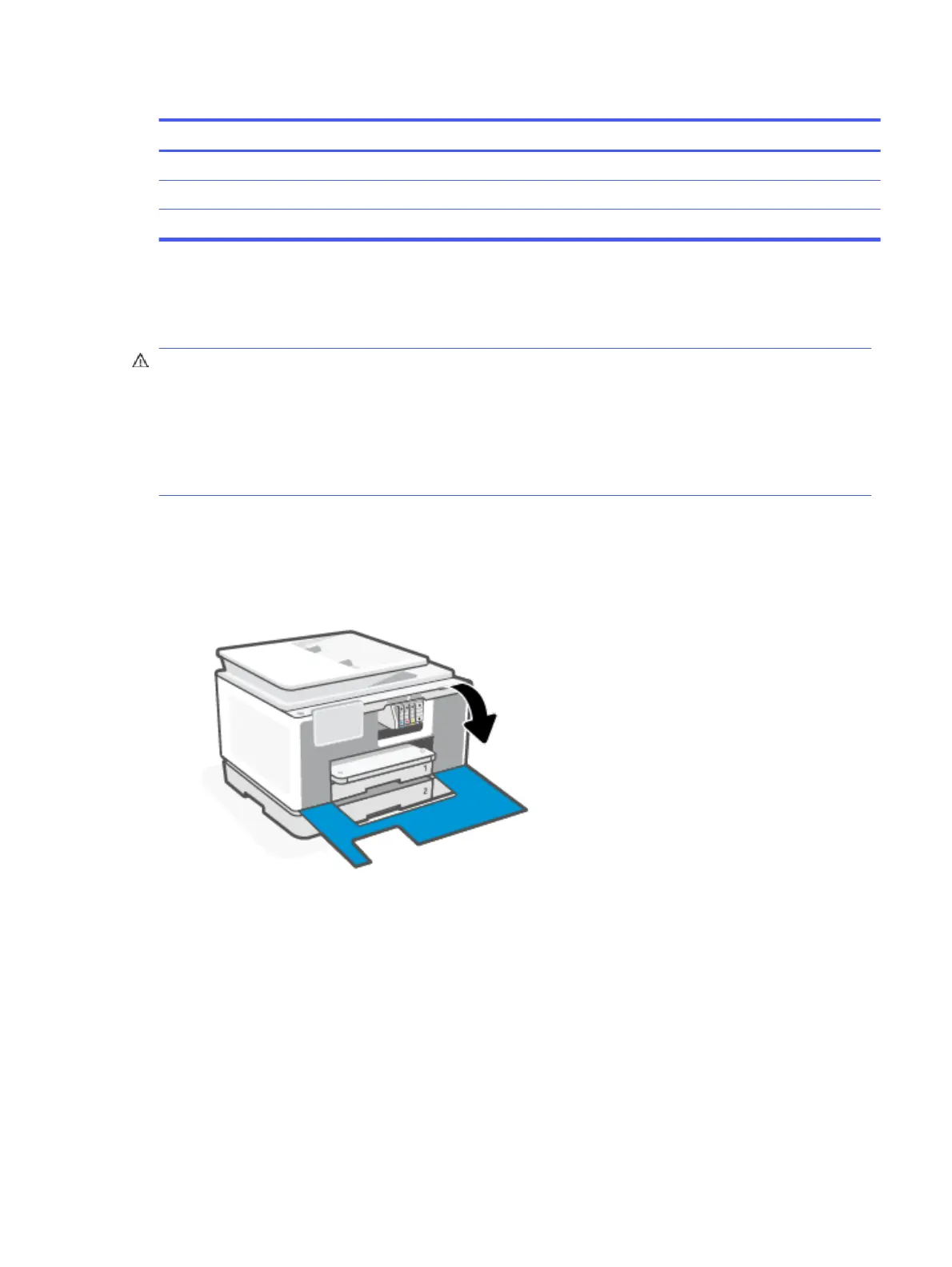
Table 9-1 Possible jam locations (continued)
Feature Description
4 Input Tray 2
5 Document feeder
6 Rear paper path
Remove jammed paper
Look in all areas where jams can occur and remove any jammed paper or foreign objects found.
CAUTION:
● Do not use sharp objects, such as tweezers or needle-nose pliers, to remove jams.
● When removing jammed paper, use both hands to pull the paper straight out from the printer.
● To help avoid additional paper jams, make sure to remove all small pieces of paper and foreign objects
found.
Clear a paper jam from print zone
Remove any objects, such as paper, blocking the print zone.
1. Open the front door.
Remove jammed paper 87
Bekijk gratis de handleiding van HP OfficeJet Pro 9135e, stel vragen en lees de antwoorden op veelvoorkomende problemen, of gebruik onze assistent om sneller informatie in de handleiding te vinden of uitleg te krijgen over specifieke functies.
Productinformatie
| Merk | HP |
| Model | OfficeJet Pro 9135e |
| Categorie | Printer |
| Taal | Nederlands |
| Grootte | 20406 MB |







